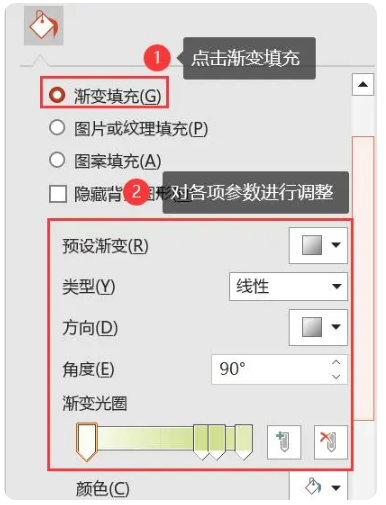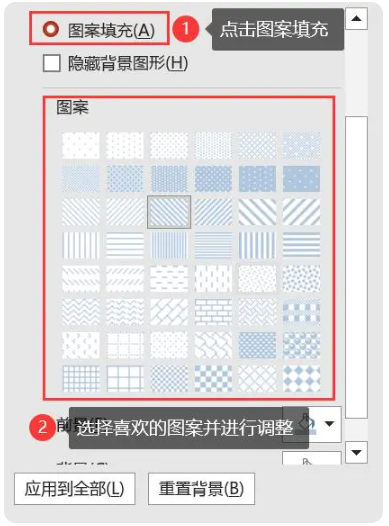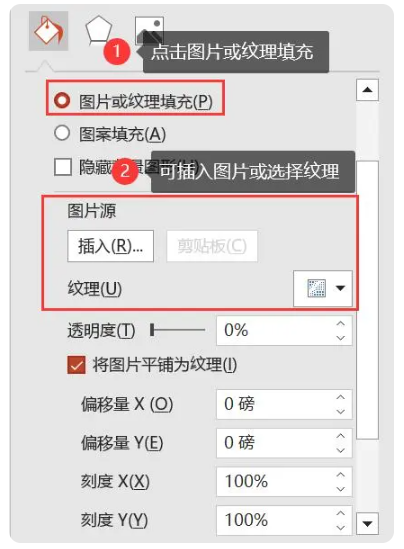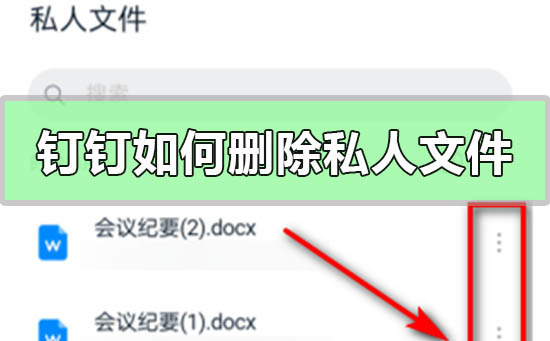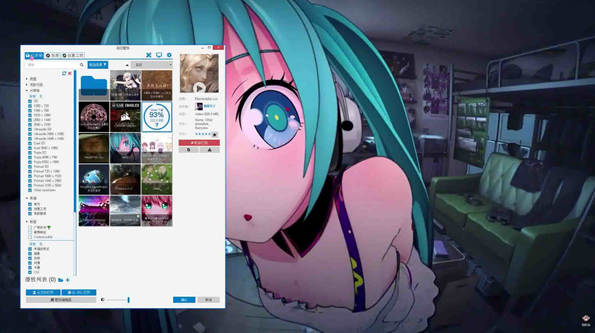在制作ppt的过程中,需要将一些内容进行设置,来保证整体美观,也就是将背景图片设置好。背景图片设置的好,可以很好地体现页面上的内容,提高页面上的内容展示效果。所以大家在制作ppt时,需要将一些背景图片进行设置。那么,ppt背景图片怎么设置?下面就为大家介绍一下ppt中制作背景图片如何操作。

ppt怎么设置背景图片?ppt怎么换背景图片?
这里喵喵酱总结了设置PPT背景图片的4种常见情况,可以根据需要按以下方法进行操作。
情况1:在PPT中设置纯色背景
在PPT中,我们可以选择设置纯色背景,这种背景方式简单、干净,适合于各种比较正式场合的PPT制作。步骤如下:
1.打开PPT,在【设计】选项卡下找到【设置背景格式】;
2.在【格式背景】对话框中,点击【纯色填充】;
3.在【颜色】中选择自己需要的颜色,然后点击【确定】即可完成背景设置。

情况2:在PPT中设置渐变背景
渐变背景是一种比较流行的PPT背景方式,它可以让整个PPT看起来更加立体、丰富。怎么在PPT里添加背景?具体操作如下:
1.在【设计】选项卡下找到【设置背景格式】;
2.点击【渐变填充】;
3.选择自己需要的渐变方式,可以是线性渐变或径向渐变,并设置渐变颜色、渐变方向等参数;
4.点击【确定】即可完成背景设置。
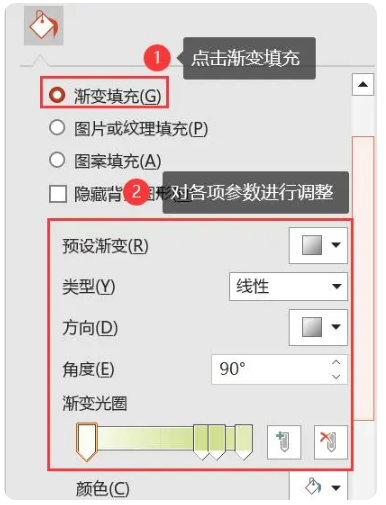
情况3:在PPT中设置图案背景
有些朋友可能想将背景设置图案,它可以让整个PPT看起来更加有趣、生动。操作如下:
1.在【设计】下找到【设置背景格式】;
2.点击【图案填充】;
3.可选择喜欢的图案并对相关参数进行调整;
4.点击【确定】即可完成背景设置。
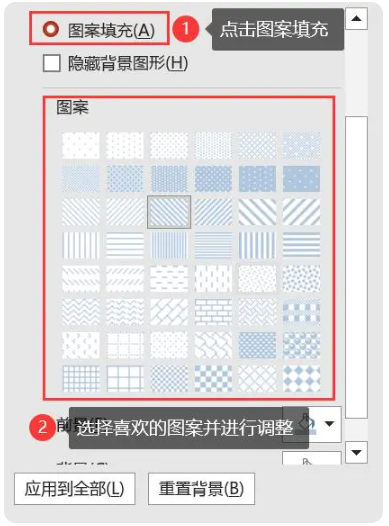
情况4:在PPT中设置自定义背景
如果上述几种方式都不能满足你的需求,那么可以选择自定义PPT背景。具体步骤如下:
1.在【设计】选项卡下找到【设置背景格式】;
2.点击【填充】选项,找到【图片或纹理填充】;
3.可以点击【图片源】下的【插入】,选择自己喜欢的图片,也可对相关的纹理进行选择和调整;
4.点击【确定】即可完成背景设置。
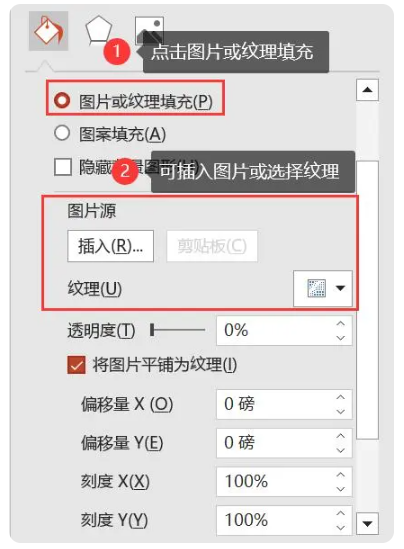
总结:
学会设置PPT背景,可以让我们的幻灯片更美观好看。PPT背景图片怎么设置?可以参照上述4种方法!
在使用这些方法时,需要根据PPT的实际需要选择合适的方式,并根据需要调整各种参数,以达到最佳的效果。